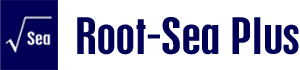暮らしに役立つwebディレクターの知恵 -検索編-
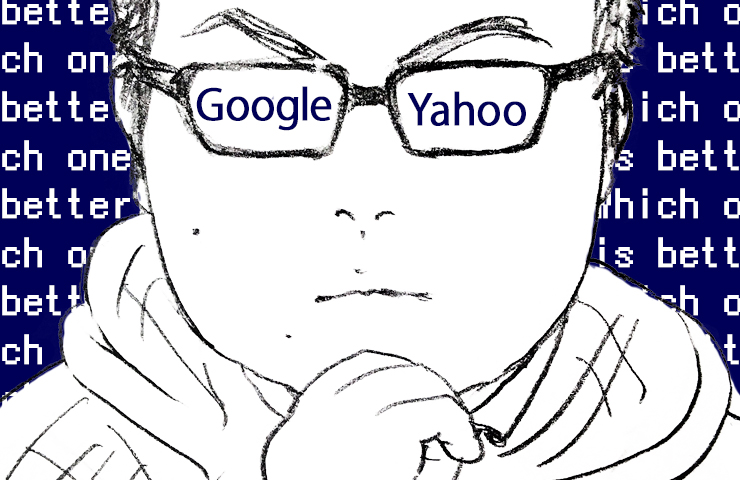
ごあいさつ
どうも初めまして。ルート・シー@東京でディレクターをしています。佐藤と申します。
つかぬことを伺います。ディレクターがお送りする数々の経験や実績によって培われた至極のノウハウって気になりますよね。
勘違いはしないでほしいのですが、決して偉い人から言われたわけではありません。
なぜでしょう。唐突にこの記事をこのRoot-Sea Plusで披露したくなりました。そう、これは誰の圧力でもない私の意志なのでしょう。
ということで、webディレクターな人もそうでない人にも、役に立ちそうな暮らしの知恵をマイルドなテイストでお届けいたします。
今回は、検索に関する小話。少しの間、お付き合いください。※長文です
お話は下記の流れで進んでいきます。
1.Google先生とYahoo!パイセン
2.よくよく見たら意外と違う、検索カスタマイズ。
3.こう使え。あの検索その検索
4.まとめ
Google先生とYahoo!パイセン
「検索」という行為がすっかり定着してきた昨今。
インターネットのなかった時代は、言葉の意味は国語辞典で調べて、英語は英和辞典、流行り言葉は知恵蔵、辞書から言葉を「引く」んでしたね。もっと深い情報は図書館で調べていました。20年そこらで随分と変わったものです。今となっては秒で調べ物ができるんですから。
さて、ネット検索には、検索エンジンというものがあって…という話はまたの機会ですが、今やGoogleとYahoo!を知らない人はいないでしょう。検索サービスの2強といっても過言ではありません。 ※日本国内の話です
私はGoogle派ですが、一般的にYahoo!派の方が多いんですか。いつも比較対象になるGoogleとYahoo!ですが、2011年からGoogleの検索エンジンをYahoo!側が採用するようになっています。謂わゆる、俺がお前でお前が俺で状態ですね。ただし、同じ検索エンジンだからと言って、検索結果が同じになるわけではございません。
と言っても、インターネット上に存在する情報を拾ってくる結果は大差ありません。しかし、意図的に見せたい広告やコンテンツに違いが出てくるようです。
Yahoo!では、やたら巷の知恵袋を披露してくれたり、NAVERまとめといった独自コンテンツをちょくちょく挟んできたりします。
じゃあ、検索結果のコンテンツの見せ方が違うだけで、GoogleもYahoo!もだいたい一緒なのかな。と、思いますよね。でも、違うんですね。続きます。
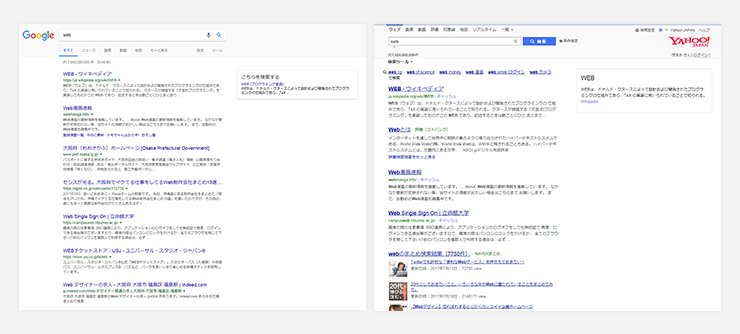
よくよく見たら意外と違う、検索機能のカスタマイズ。
GoogleもYahoo!も、検索の「やり方」をカスタマイズできることはご存知でしょうか。ここに大きな差があるのですが、細かく見ていくときりがないので、ざっくりと検索時と結果表示時の2つの観点で簡単にまとめます。
検索カスタマイズ その1 検索のしやすさ
スピード重視。「ツール」機能により、検索結果の「言語」「期間」「完全一致」を手早く切り替えできます。特に期間に関しては、いつからいつまで1時間以内/24時間以内/1週間以内/1か月以内/1年以内といった期間の指定もできるため、特定の時期に公開された情報に絞った検索も可能です。
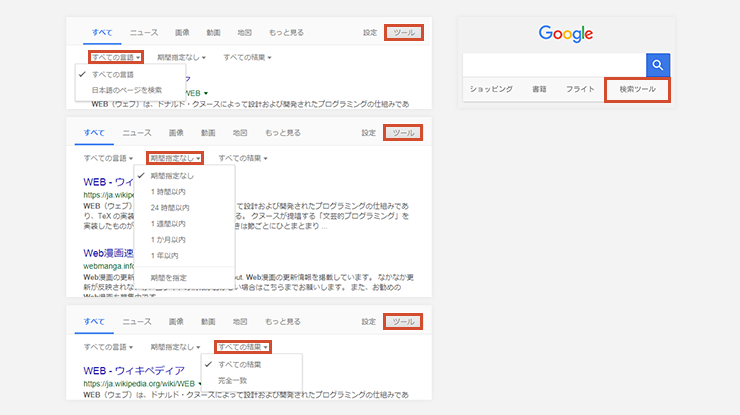
Yahoo!
丁寧さ重視。検索オプションの使用は別ページ表示となるため、Googleのツール機能のようなクイックな検索が苦手な印象です。一方で、初心者でも使いこなしやすいように、Googleよりも恒久的に設定できる項目が多くなっています。設定を保存しておける項目が多くなっています。
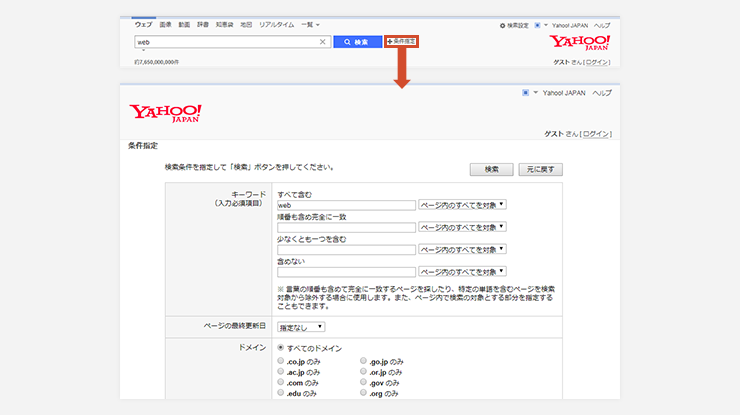
検索カスタマイズ その2 検索結果表示
そんなにカスタマイズできません。恒久的に設定できる機能は、成人コンテンツ制限のセーフサーチやページの別ウィンドウ表示、キーワード予測といった基本的なもの。特有の機能としては、音声検索時の音声回答や、Googleアカウントに基づく検索履歴によるレコメンド表示設定が挙げられます。
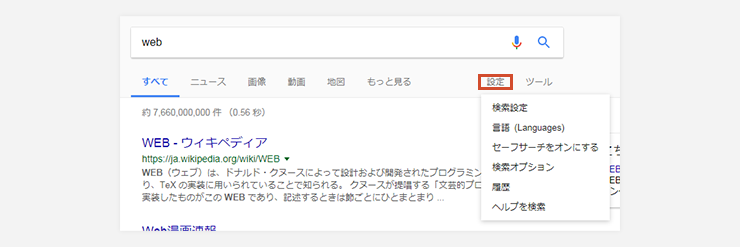
Yahoo!
かなり自由度が高い設定が可能です。基本機能はGoogleと同様ですが、検索結果ページに各ページの容量やクロール巡回日を表示させることができます。また、先述したYahoo!サービス系の関連表示などを非表示にするシンプル表示機能や、文字サイズも変更できます。親切。
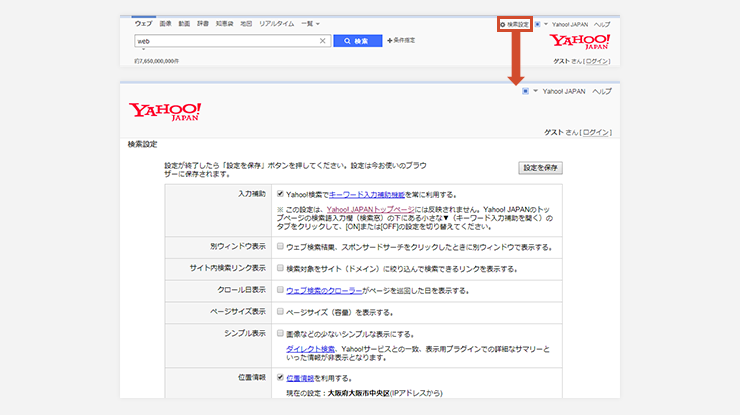
Point
・Googleは、シンプルに手早い検索が得意。
・Yahoo!は、初心者に使いやすく、設定次第ではユニークな使い方も可能。
設定(検索オプション)・条件指定
| 設定できる項目 | Yahoo! | |
|---|---|---|
| キーワード | AND、OR、完全一致、除外、数値の範囲 | AND、完全一致、OR、除外 |
| 言語 | 検索対象とするページの言語を選択。 | 日本語のみ、すべての言語、複数の言語から選択 |
| 地域 | 特定の地域に属するページのみを検索対象に設定できる。 | |
| 最終更新 | 指定なし、24時間以内、1週間以内、1か月以内、1年以内 | 指定なし、24時間以内、1週間以内、1か月以内、3か月以内、6か月以内、1年以内 |
| サイトまたはドメイン | 検索範囲として、特定のサイト( wikipedia.org など)または ドメイン(.edu, .org, .gov など)を指定できる。 | すべてのドメイン ラジオボタン選択で1つのドメインに絞る(.co.jp, .ac.jp, .com, .edu, .jp, .go.jp, .or.jp, .gov, .org) 自由入力によるドメインまたはURL指定 |
| ファイル形式 | すべての形式、Acrobat PDF, Postscript, Autdesk DWF, Google Earth KML, Google Earth KMZ, Microsoft Excel, Power Point, Word, リッチテキスト形式(.rtf), .swf 上記から1つ選択 | すべてのファイル形式、.pdf, .xls, .ppt, .doc, .xml, .txt |
| ライセンス | 自由に使用できるページを検索対象にできる | – |
検索設定
| 設定できる項目 | Yahoo! | |
|---|---|---|
| セーフサーチ フィルタ | ほとんどの暴力的なコンテンツやアダルトコンテンツを除外できる | 成人向けデータの制限 弱中強 ※1 |
| ページあたりの表示件数 | ※インスタント検索をONにしている場合、常に10件/1ページ表示 10, 20, 30, 40, 50, 100件から選べる | 検索結果ページの結果表示件数 (デフォルト10件) ※設定にはログインが必要 |
| 音声での回答 | 音声検索の回答を音声で聞く/テキストだけ表示するから選べる | – |
| 結果ウィンドウ | 選択された各結果を新しいブラウザ ウィンドウで開く | |
| 検索履歴 | Googleログイン時に検索履歴に基づいた結果表示を行う設定 | – |
※1:「弱」は18歳以上の方がログインしないと選択できません。
ツール(Googleのみの機能)
| すべての言語 | 設定>言語(Languages)で設定した言語のページを検索できる |
|---|---|
| 期間を指定 | 1時間、24時間、1週間、1か月、1年 ※年月日を入力して期間を指定することも可能 |
| すべての結果 | すべての結果 or 完全一致 |
検索設定(Yahoo!のみの機能)
| 入力補助 | キーワード入力補助機能の設定 ※2 |
|---|---|
| サイト内検索リンク表示 | 検索対象をサイトドメインに絞り込んで検索できるリンクを表示する |
| クロール日表示 | クローラーがページ巡回した日を表示 |
| ページサイズ表示 | ページサイズ容量を表示 |
| シンプル表示 | 検索結果を画像などが少ないシンプルな表示とする |
| 位置情報 | 位置情報の利用有無 (IPアドレスから取得) |
| 文字サイズ | 検索結果ページの文字サイズ 小中大 |
| チャイルドロック | ログオフ状態または18歳未満のユーザがログインした場合、 自動的にセーフサーチが強となる設定 |
| 対象とする言語 | 設定した言語を対象として検索します。※複数選択可 |
| ハイライト検索 | YahooニュースやスポーツナビなどのYahoo JAPANのサービスで、 選択した文字列をそのまま検索できる機能 |
※2:この設定は、Yahoo! JAPANトップページには反映されません。Yahoo! JAPANのトップページの検索語入力欄(検索窓)の下にある小さな▼(キーワード入力補助を開く)のタブをクリックして、[ON]または[OFF]の設定を切り替えてください。
こう使え。あの検索その検索
GoogleとYahoo!の違いはなんとなく分かってきたと思います。最後はそれぞれの特徴を生かしたおすすめの使い方をご案内して終わりにしたいと思います。
最近の記事。あの時の記事はGoogle検索で。
Google検索を行い、結果表示された後、検索窓の下にある「ツール」ボタンから検索対象の期間を絞ることができます。
特に我々が戦場としているweb業界では情報の鮮度が重要だったりするので、直近の記事に絞って検索することは基本中の基本だと思います。
応用編としては、検索対象のドメインを絞って対象期間を指定すれば、特定のwebサービス・メディアで公開された投稿が見つけやすくなります。
SEOが気になる時。他社の事例を探すならYahoo!検索。
自社サイトと他社サイトを比較する場合、クロール時期やサイズ容量も一緒に調べることができます。昨今では、スマートフォンでの閲覧が増えてますので、軽快に動くサイトづくりも意識したいですね。もちろん、自社で公開したページの状態を見るだけでも十分価値があると思います。
まとめ
検索需要が臨界点を突破し、音声検索やSNS上のハッシュタグ検索など、その行く末は多岐にわたります。そんな今だからこそ、スタンダードなインターネット検索の使い方を見直すことが、生活を豊かにする一助となるかもしれません。